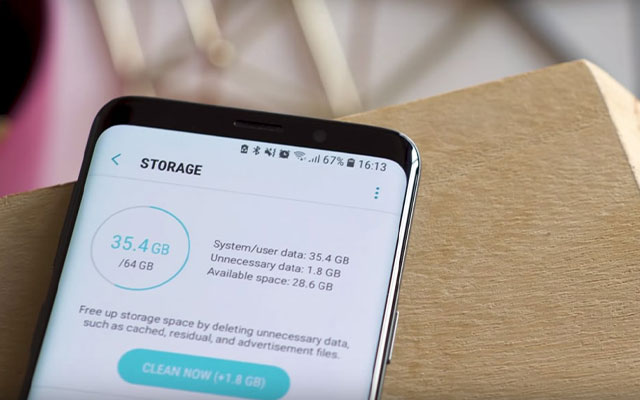Cara Menghapus Cache di HP Samsung – Mengalami masalah dengan aplikasi yang tidak responsif atau mungkin perangkat Android mendadak lemot. Kemungkinan besar timbulnya permasalahan tersebut dikarenakan file cache yang sudah menumpuk di penyimpanan HP Samsung.
Solusi terbaik untuk menghilangkan cache pada penyimpanan perangkat yaitu dengan menghapus file sampah tersebut. Dengan menghapus cache, maka kinerja HP Samsung akan lebih efisien, cepat sekaligus itu akan mengosongkan ruang penyimpanan.
Tentunya setiap pengguna HP Samsung ingin, perangkat yang digunakan memiliki kinerja yang tetap efisien tanpa lemot maupun lag. Salah satu penyebab terbesar mengapa kinerja HP Samsung lemot yaitu karena kapasitas memori sistem yang sudah penuh.
Lantas, bagaimana cara menghapus cache di HP Samsung? Caranya sangat gampang, Anda bisa menghapus melalui pengaturan ataupun menggunakan aplikasi tambahan. Adapun caranya, langsung saja ikuti penjelasan selengkapnya dari iteachandroid berikut ini.
Cara Menghapus Cache di HP Samsung
Data cache adalah data sementara dari aplikasi yang terinstal di memori telepon. Setiap aplikasi memiliki file cache dan membutuhkan ruang penyimpanan. Semakin sering aplikasi itu digunakan, maka cache akan semakin banyak. Oleh sebab itu, ketika data cache sudah semakin banyak, maka ini saatnya untuk menghapus.
1. Menghapus Cache HP Samsung Dengan Device Care
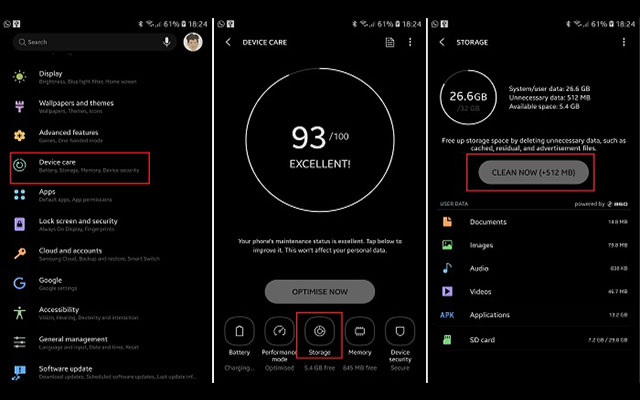
Cara pertama memungkinkan Anda menghapus cache di ruang penyimpanan HP Samsung. Adapun caranya, silahkan ikutilah langkah-langkah berikut ini.
- Langkah pertama, masuk ke menu “Settings” pada HP Samsung Anda.
- Kemudian, silahkan cari dan pilih “Device Care” untuk membukanya.
- Pada halaman perawatan perangkat, klik menu “Storage” di bagian bawah layar.
- Setelah halaman penyimpanan terbuka, langsung saja tekan “Clean Now” untuk membersihkannya. Tombol tersebut juga akan menunjukkan berapa banyak ruang penyimpanan yang akan Anda dapatkan kembali setelah cache dibersihkan.
2. Menghapus Cache Aplikasi di HP Samsung
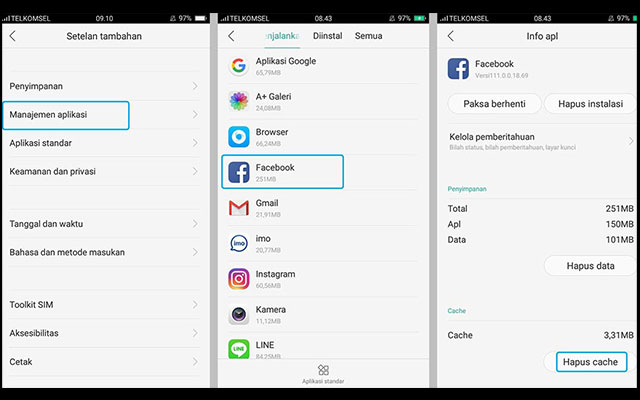
Cara kedua memungkinkan Anda menghapus cache pada aplikasi tertentu yang terpasang di perangkat Samsung. Ingat cara ini hanya menghapus cache dalam 1 aplikasi dan tidak akan menghapus cache di seluruh ponsel. Untuk melakukannya, ikuti langkah-langkah berikut ini.
- Masuk ke “Settings” lalu pilihlah “Apps” pada HP Samsung Anda.
- Kemudian, pilihlah salah satu aplikasi yang ingin Anda hapus data cache-nya.
- Setelah itu, silahkan pilih opsi “Storage” atau penyimpanan.
- Selanjutnya, klik tombol “Hapus Data” di bagian bawah.
- Muncul kota dialog, klik “OK” untuk mengonfirmasi penghapusan semua data pada aplikasi terkait.
3. Menghapus Seluruh Cache yang Tersimpan

Cara berikutnya memungkinkan Anda menghapus cache secara keseluruhan di penyimpanan HP Samsung. Cara ini dilakukan dengan menjalankan wipe cache partition. Adapun cara wipe cache partition di HP Samsung yaitu sebagai berikut.
- Sebelum melakukan wipe cache partition, pastikan kondisi baterai HP Samsung Anda di atas 50%.
- Kemudian, matikan HP Samsung Anda.
- Dalam HP Samsung mati atau off, tekan dan tahan tombol “Volume up + Home + Power” secara bersamaan hingga beberapa detik.
- Maka, Anda akan langsung diarahkan ke menu Android System Recovery Samsung.
- Pada mode recovery, gunakan tombol volume untuk navigasi dan tombol power untuk menjalankan perintah.
- Selanjutnya, pilih menu “WIPE CACHE PARTITION” untuk menghapus seluruh data cache di HP Samsung.
- Setelah itu, silahkan tunggu hingga proses penghapusan file sampah selesai, kurang lebih sekitar 5-10 tergantung banyaknya data yang tersimpan.
- Setelah selesai, klik “Reboot System Now” untuk merestart HP Samsung.
- Proses penghapusan file cache telah selesai, sekarang kinerja HP akan lebih efisien.
Nah, jika Anda ingin menghapus semua data dan cache dengan mengembalikan HP Samsung ke pengaturan pabrik, maka caranya juga sama dengan cara di atas yaitu dengan melakukan RESET HP SAMSUNG, juga akan menghapus seluruh cache di HP Samsung. Namun, akan mengembalikan sistem ke pengaturan pabrik.
Cara Menghapus Cache di HP Samsung Dengan Aplikasi
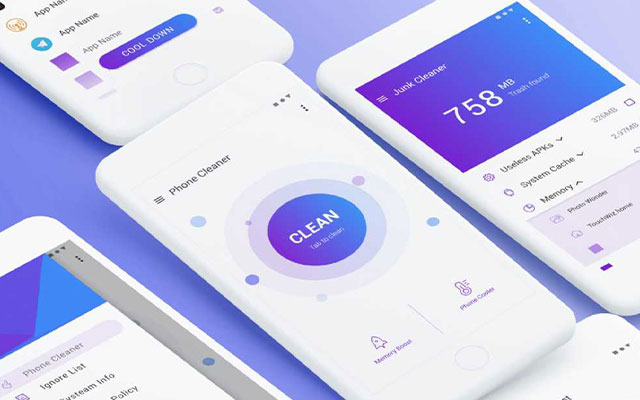
Selain cara cara di atas, Anda juga memungkinkan menggunakan aplikasi untuk membersihkan cache. Namun, kami sendiri tidak menyarankan untuk menggunakan cara ini karena terbilang kurang efisien. Hal ini dikarenakan penggunaan aplikasi pihak ketiga, justru akan menambah ruang penyimpanan semakin penuh.
Terlebih lagi, ini juga membutuhkan aplikasi tambahan. Artinya, menambah aplikasi juga akan menambah cache itu sendiri. Tapi, ini bisa jadi opsi jika memang Anda tidak memungkinkan menggunakan cara di atas untuk membersihkan cache. Berikut informasi selengkapnya.
1. CCleaner
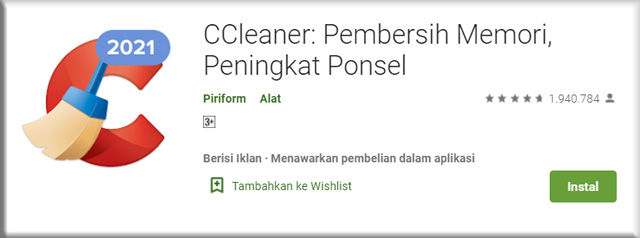
CCleaner : Pembersih Memori, Peningkat Ponsel merupakan aplikasi terpupuler yang mampu menghapus sampah, legakan ruang, maksimalkan RAM, pantau sistem Anda, dan lakukan penjelajahan dengan aman.
Untuk menggunakan aplikasi CCleaner sangat mudah. Cukup download aplikasinya di Google Playstore. Setelah terpasang, tinggal buka saja aplikasinya. Lalu, lakukan pemindaian sampah. Terakhir tinggal selesaikan pembersihan.
2. Clear Cache
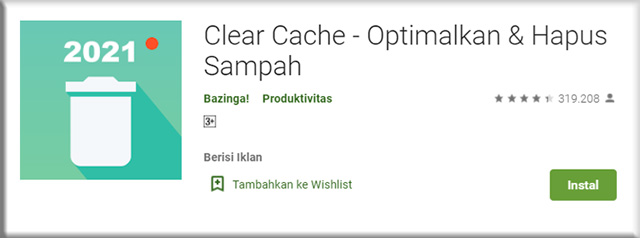
Aplikasi lainnya yakni Clear Cache – Optimalkan & Hapus Sampah berfungsi sebagai aplikasi pembersih profesional, yang mencakup pembersih tembolok, pembersih sampah, pembersih penyimpanan, pembersih berkas besar, pembersih foto, pengelola berkas media, pencopot aplikasi untuk sistem android, mengosongkan ruang penyimpanan, dan meningkatkan kinerja perangkat Anda.
Cara membersihkan cache menggunakan aplikasi ini sangat mudah, cukup download aplikasinya di Google Play. Kemudian, buka aplikasinya, maka Clear Cache akan langsung melakukan pemindaian sampah. Terakhir tinggal klik “Bersihkan” untuk menghapus cache di HP Samsung.
3. Avast Cleanup
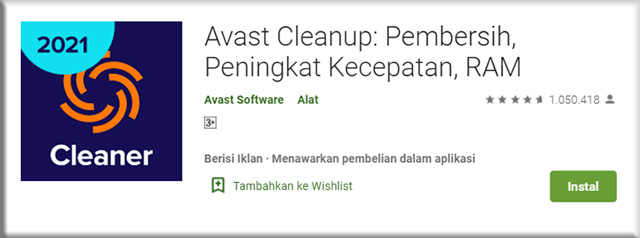
Aplikasi berikutnya bernama Avast Cleanup : Pembersih, Peningkat Kecepatan, RAM juga bisa digunakan untuk membersihkan cache. Aplikasi ini berfungsi untuk membuang file sisa dan aplikasi tak terpakai menggunakan satu ketukan sederhana yang membuat ponsel lebih cepat dan lebih kuat.
Selain itu, Avast Cleanup juga akan mengoptimalkan kinerja HP Samsung sekaligus meningkatkan kecepatannya dengan membuang sampah dari HP. Cara menggunakan Avast Cleanup cukup mudah, download aplikasinya di Google Play. Lalu, buka aplikasinya dan klik “Mulai” maka aplikasi akan memindai file cache di HP Samsung Anda. Terakhir tinggal klik “Bersihkan Sampah“.
4. One Booster
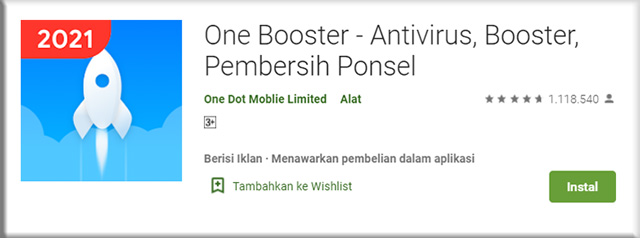
Selain ketiga aplikasi di atas, apk One Booster – Antivirus, Booster, Pembersih Ponsel juga bisa Anda gunakan untuk membersihkan file sampah. Seperti namanya, apk ini dilengkapi dengan pembersih sampah, antivirus, boost ponsel, penghemat baterai serta pendingin CPU.
Cara membersihkan cache menggunakan aplikasi One Booster cukup mudah. Unduh aplikasi One Booster di Google Play. Lalu, buka aplikasinya, maka secara otomatis One Booster akan melakukan pemindaian file sampah di HP Samsung Anda. Klik “Pembersihan” untuk menghapus cache.
5. Galaxy Clean
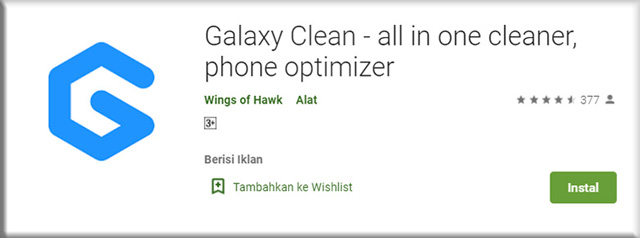
Aplikasi terakhir yang juga berfungsi untuk membersihkan sampah di HP Samsung yakni Galaxy Clean – pembersih semua dalam satu, pengoptimal telepon. Galaxy Clean memungkinkan Anda untuk hapus file cache, installer, file sementara percepat dengan mudah.
Cara membersihkan cache menggunakan Galaxy Clean sangatlah mudah. Mula-mula instal terlebih dahulu aplikasi Galaxy Clean di HP Samsung Anda. Selanjutnya, bukalah aplikasi tersebut, maka secara otomatis aplikasi ini akan memindai. Setelah itu, pilihlah “Junk Clean” dan klik “Clear Now” untuk menghapus cache.
Kesimpulan
Itulah beberapa menghapus cache di HP Samsung yang dapat iteachandroid.com sajikan. Sejatinya, membersihkan file sampah di HP Samsung merupakan hal penting yang harus dilakukan secara rutin. Hal ini agar kinerja HP Samsung lebih efisien dan cepat.